Page 1

www.philips.com/welcome
SPC2050NC
Регистрирайте своя продукт и получете помощ на
БГ Ръководство на потребителя
Page 2
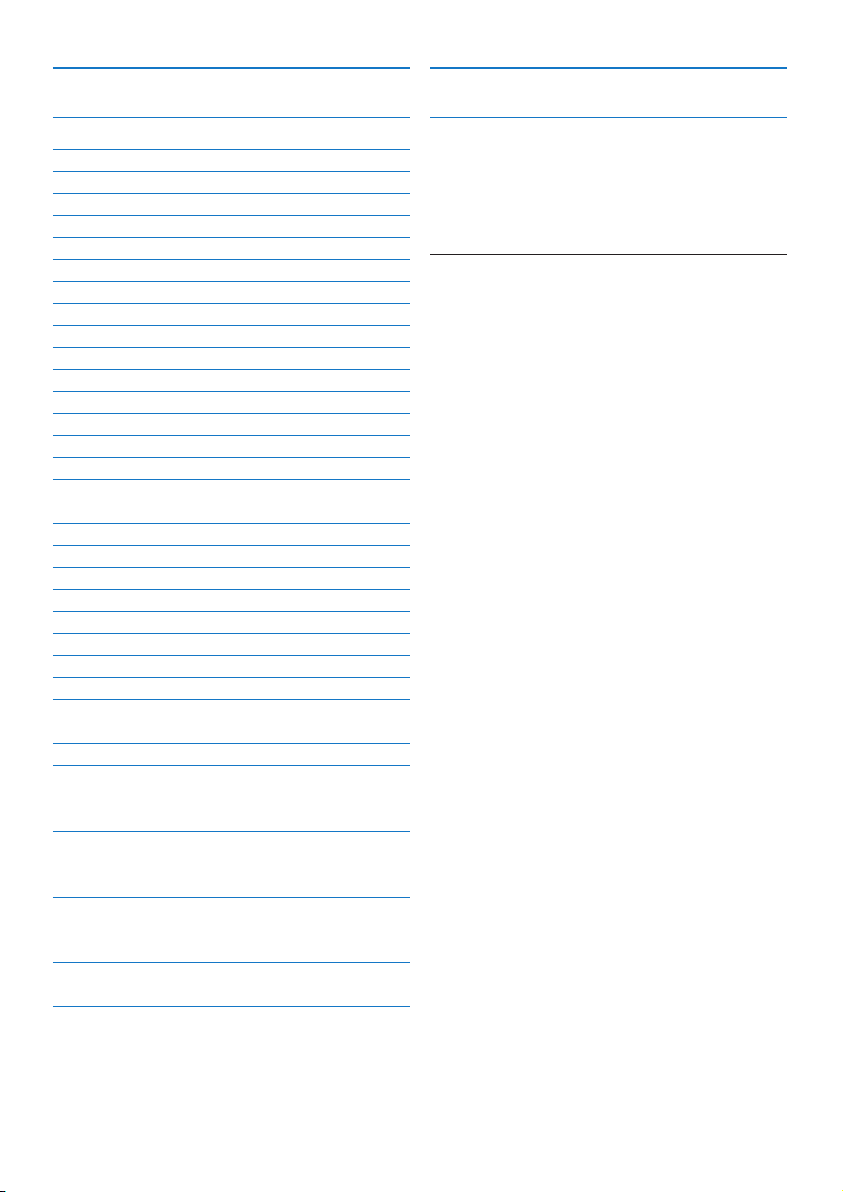
Съдържание
1 Неща, които трябва да знаете
1 Неща, които трябва да знаете
Мерки за безопасност
Авторско право
Забележка относно отговорността
FCC съответствие
Екологична информация
Системни изисквания
Отказ от гаранция
Ограничения на отговорността за щети
2 Вашата Уеб камера
Добре дошли
3 Какво има в кутията?
4 Функционален преглед
5 Инсталиране
5.1 Инсталиране на софтуера
5.2 Свързване на Уеб камерата към
вашия компютър
6 Настройки на Уеб камерата
6.1 WebCam Companion
6.2 Меню за забавни настройки
6.3 Меню за настр. на изображението
6.4 Меню за аудио настройки
6.5 Страници с характеристики
7 Работа с Уеб камерата
8 Технически данни
9 Често задавани въпроси
(FAQ)
9.1 Как да коригирам качеството?
9.2 Микрофонът на моята Уеб камера
Philips не работи (правилно). Какво
да направя?
9.3 Когато използвам моята Уеб камера
Philips, компютърът ми работи бавно.
Какво да направя?
9.4 Как да върна настройките на моята
Уеб камера Philips към фабричните
настройки?
9.5 Как да почистя обектива на моята
Уеб камера Philips?
2-4
3-4
6-7
6-7
8-16
8-10
11-12
12
13-16
16
17
17-20
17-18
18-19
19-20
20
20
Моля, прочетете следните инструкции внимателно
и ги запазете за бъдещи справки. Може да бъде
2
полезно да държите под ръка за справки
3
инструкциите за използване на компютъра.
3
3
Мерки за безопасност
Спазвайте следните указания, за да сте сигурни,
4
че Уеб камерата ще работи безопасно и за да се
4
предотвратят дефекти.
4
• Не използвайте вашата Уеб камера в среда
4
извън следния диапазон: температура: 0° C до
4
40°!C, относителна влажност: 45% ~ 85%.
5
• Не използвайте и не съхранявайте вашата Уеб
5
камера в/под:
– пряко излагане на слънчева светлина;
– много влажна и прашна среда;
– в близост до източници на топлина.
• Ако вашата Уеб камера се намокри, подсушете я
7
с мека кърпа възможно най-скоро.
• Ако обективът е мръсен, НЕ докосвайте обектива
8
с пръсти.
• Почиствайте външната част на Уеб камерата с
мека кърпа.
• НЕ използвайте почистващи течности на основа
алкохол, метилов спирт, амоняк и т.н.
• Не се опитвайте да разглобявате или
ремонтирате вашата Уеб камера сами. Не
отваряйте Уеб камерата. В случай на технически
затруднения я занесете на вашия Philips дилър.
• НЕ използвайте вашата Уеб камера във водата.
• Пазете вашата Уеб камера от масло, изпарения,
пара, влага и прах.
• Никога не насочвайте обектива на Уеб камерата
към слънцето.
Съдържание / Неща, които трябва да знаете 2
Page 3
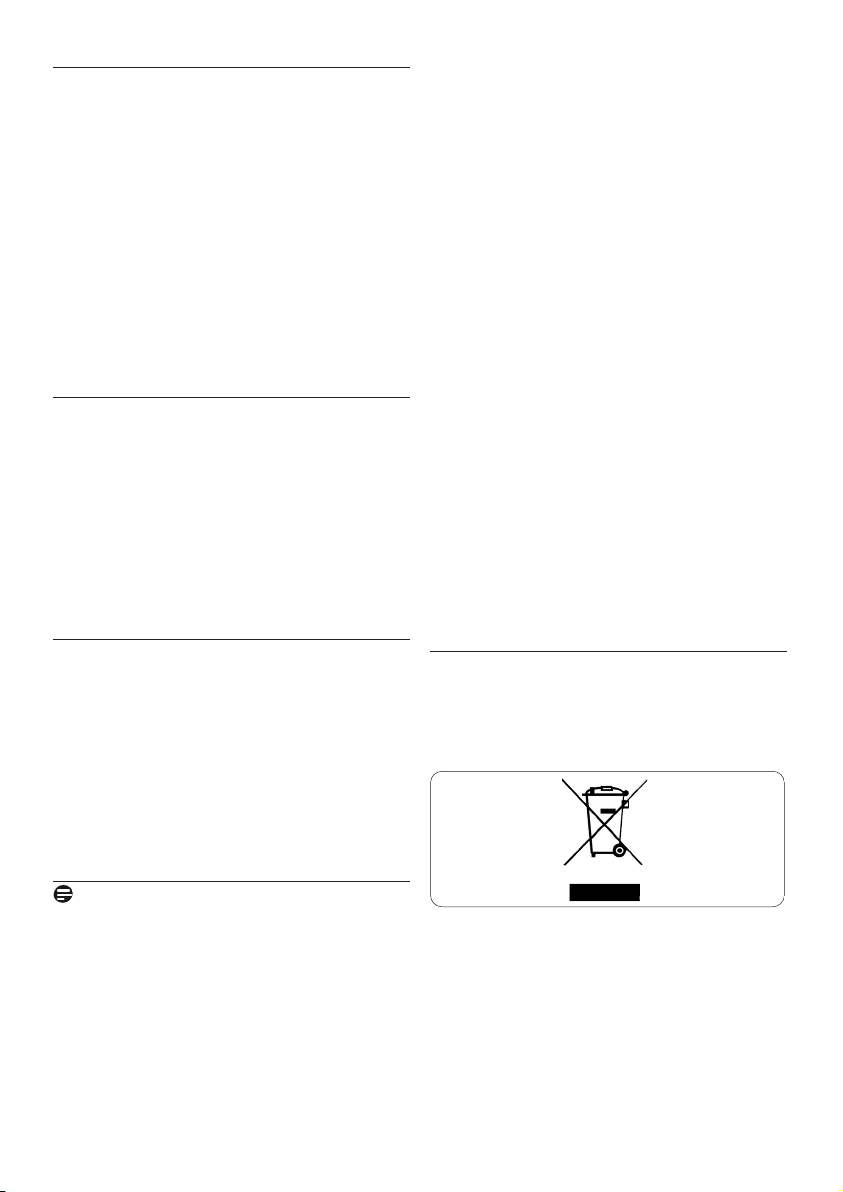
3
Авторско право
Авторско право © 2008 от Philips Consumer
Electronics B.V.
Всички права запазени. Никоя част от тази
публикация не може да се възпроизвежда,
предава, преписва, съхранява в система за
извличане или превежда на какъвто и да е език
или компютърен език, под каквато и да е форма
или по какъвто и да е начин – електронен,
механичен, магнитен, оптичен, химически, ръчен
или друг, без предварително писмено разрешение
от Philips. Марките и имената на продуктите са
търговски марки или регистрирани търговски
марки на съответните им компании.
Забележка относно отговорността
Philips не дава никакви гаранции от какъвто и да е
вид по отношение на този материал, включително,
но не само, подразбиращи се гаранции за
продаваемост и пригодност за определена цел.
Philips не поема отговорност за никакви грешки,
които могат да се съдържат в този документ. Philips
не се ангажира нито да актуализира, нито да
поддържа актуалността на информацията,
съдържаща се в този документ.
Това устройство генерира, използва и може да
излъчва радио-честотна енергия и ако не се
инсталира и използва в съответствие с
инструкциите, може да причини вредни смущения
в радио комуникациите.
Въпреки всичко, няма гаранция, че в конкретна
инсталация няма да се появят смущения.
Ако това устройство причини вредни смущения в
приемането на радио или телевизионен сигнал,
което може да се определи чрез изключване и
включване на устройството, потребителят се
насърчава да се опита да поправи смущенията по
един или повече от следните начини:
• Да преориентира или премести приемащата
антена.
• Да увеличи разстоянието между устройството и
приемника.
• Да включи устройството в контакт от верига,
различна от тази, към която е включен
приемникът.
• Да се обърне за помощ към дилъра или опитен
радио/ТВ техник.
Всяка неразрешена модификация на това
устройство може да доведе до отнемане на
разрешението за експлоатацията му.
FCC съответствие
Това устройство е в съответствие с Част 15 от
правилата на Федералната комисия по
комуникациите (FCC).
Работата му е предмет на следните две условия:
1 това устройство не може да причинява вредни
смущения, и
2 това устройство трябва да приема всякакви
получени смущения, включително смущения,
които могат да причинят нежелано
функциониране.
Забележка!
Това устройство е тествано и е установено, че
отговаря на ограниченията за цифрово устройство
от Клас B съгласно Част 15 от правилата на FCC.
Тези ограничения са предназначени за
осигуряване на подходяща защита срещу вредни
смущения в жилищните инсталации.
Неща, които трябва да знаете
Екологична информация
Изхвърляне на вашия стар продукт
Вашият продукт е проектиран и произведен с
висококачествени материали и компоненти, които
могат да бъдат рециклирани и използвани отново.
Когато върху даден продукт е поставен този
символ на зачеркнат контейнер с колелца, това
означава, че продуктът е в обхвата на Европейска
Директива 2002/96/ЕО.
3
Page 4
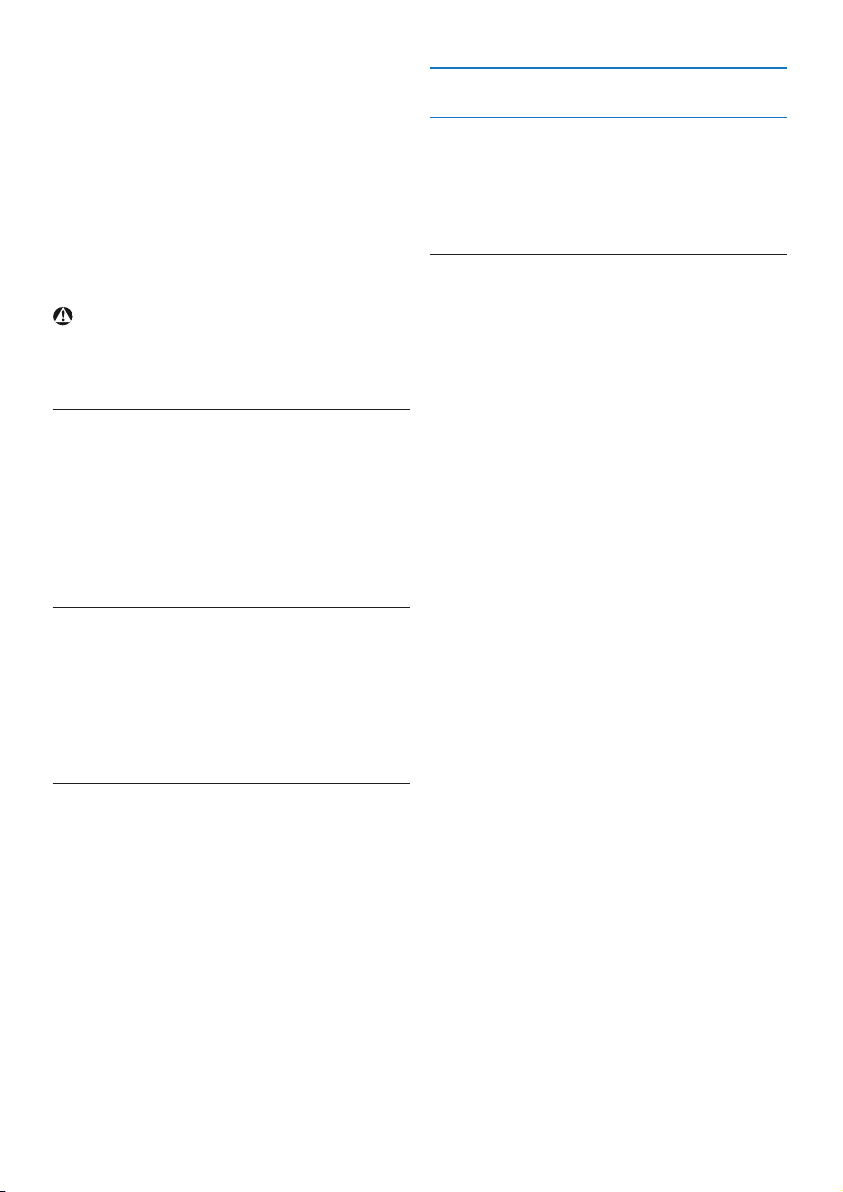
Моля, информирайте се за местната система за
разделно събиране на електрически и електронни
продукти.
2 Вашата Уеб камера
Моля, съобразявайте се с вашите местни правила
и не изхвърляйте старите си продукти с
нормалните битови отпадъци. Правилното
изхвърляне на вашия стар продукт ще помогне за
предотвратяване на потенциалните негативни
последствия за околната среда и човешкото
здраве.
Предупреждение
Найлоновите торбички могат да бъдат опасни. За
да се избегне опасността от задушаване, дръжте
тази торбичка далеч от бебета и малки деца.
Системни изисквания
• Microsoft
• Intel Pentium
®
Windows® XP (SP2) или Vista;
®
4 2.4 GHz или еквивалентен AMD®
процесор;
• 512 MB RAM и 300 MB свободно място на
твърдия диск;
• Един свободен USB порт и CD-ROM или DVD
устройство.
Отказ от гаранция
Софтуера на предоставения CD-ROM се продава
"както е" и без никакви изрични или подразбиращи
се гаранции. Поради различните софтуерни и
хардуерни среди, в които тази програма може да
бъде поставена, не се предлага никаква гаранция
за годност за конкретна цел.
Ограничения на отговорността за щети
Продавачът не носи отговорност за косвени,
специални, случайни или последствени щети
(включително щети за пропуснати ползи, загуба на
печалба или други подобни), независимо дали въз
основа на нарушение на договор,
закононарушение (включително небрежност),
продуктова отговорност или по друг начин, дори
ако продавачът или неговите представители са
били предупредени за възможността от такива
щети и дори ако предвидено тук удовлетворение
не е изпълнило основната си цел.
Поздравления за вашата покупка и добре дошли
във Philips. За да се възползвате пълноценно от
помощта, която Philips предлага, регистрирайте
продукта си на www.philips.com/welcome
Добре дошли
Уеб камерата Philips SPC2050NC, която току-що
сте закупили е произведена по най-високите
стандарти и ще ви осигури години безпроблемна
употреба. Брилянтни изображения и невероятно
качество на звука – това получавате с Уеб
камерата SPC2050NC.
След инсталирането, новата Уеб камера може да
се използва за всякакви видове приложения, като
например:
Видео:
използвайте Уеб камерата Philips SPC2050NC за
видео чат и видео разговори. Уеб камерата
работи със Skype, Windows® Live Messenger,
Yahoo! Messenger, AOL Instant Messenger, QQ и
други услуги за бързи съобщения и пренос на глас
по Интернет (VoIP);
Видео споделяне:
правете ваши собствени видео клипове и ги
споделяйте с приятелите и семейството си чрез
YouTube, Yahoo! Video и др.;
Моментни снимки:
използвайте бутона Snapshot, за да правите лесни
снимки без помощта на мишката и споделяйте
вашите снимки чрез Flickr, MySpace и др.;
Редактиране и специални ефекти:
редактирайте изображения и записи с помощта на
WebCam Companion.
Следващите раздели на това ръководство описват
стъпка по стъпка инсталационния процес и
обясняват как се използва Уеб камерата Philips
SPC2050NC.
Неща, които трябва да знаете / Вашата Уеб камера 4
Page 5
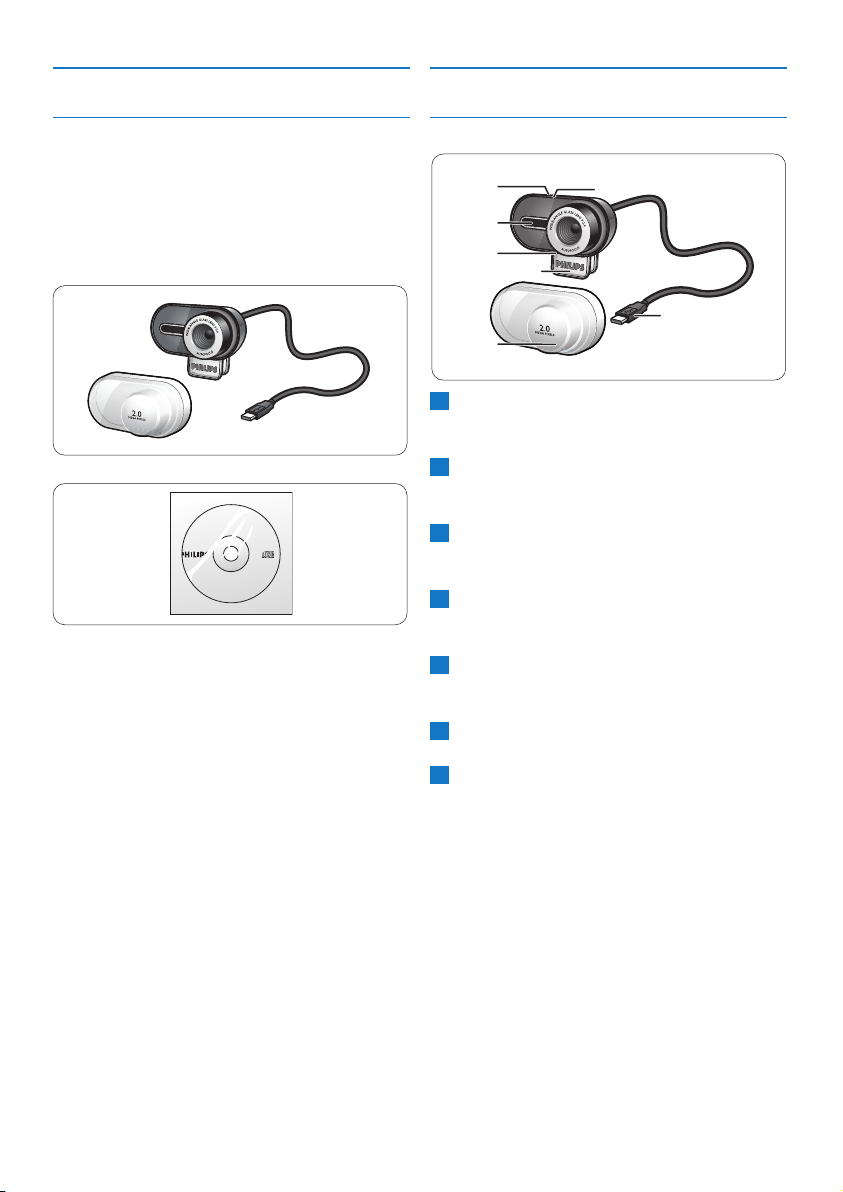
SPC2050NC
Installation CD v.1.00
9082 100 03367
7
6
5
4
3
2
1
3
4
6
2
7
5
1
Моля, проверете дали следните елементи се
съдържат в кутията на Philips SPC2050NC.
Те са предвидени, за да ви помогнат да
инсталирате и използвате вашата Уеб камера
Philips SPC2050NC.
Уеб камера Philips SPC2050NC
Инсталационен CD-ROM, включващ ръководство.
4 Функционален преглед3 Какво има в кутията?
Бутон Snapshot
Дава ви възможност да правите снимки без да
използвате мишката си.
Въртяща се стойка
За ръчна промяна на вертикалния ъгъл на Уеб
камерата.
Скоба
За закрепване на Уеб камерата към плоския
монитор на вашия компютър или лаптоп.
USB конектор
За свързване на Уеб камерата към
USB порта на компютъра.
Два цифрови микрофона
За добавяне на глас и стерео звук, когато
водите видео разговори и записвате видео.
Светодиод за захранване
Свети червено, когато Уеб камерата работи.
Капаче
За защита на Уеб камерата, когато не се
използва.
Какво има в кутията? / Функционален преглед 5
Page 6
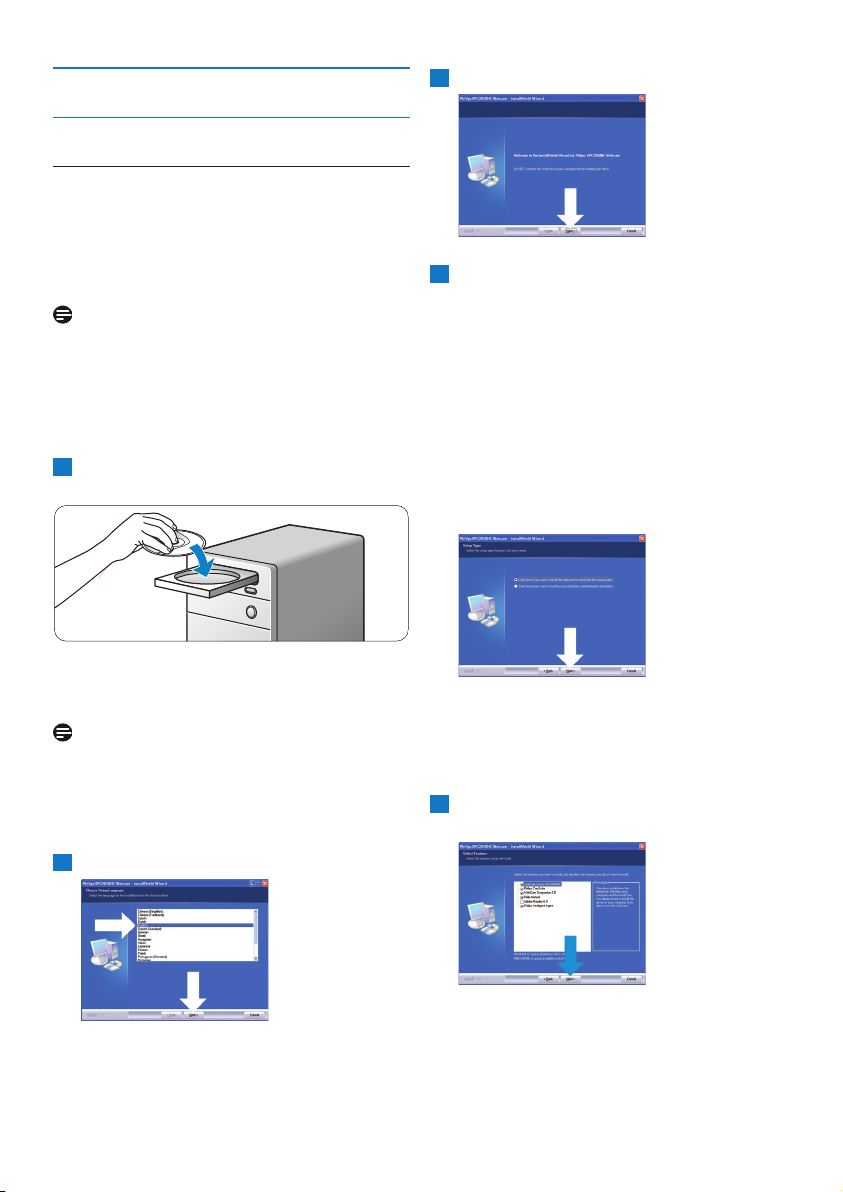
2
1
5
4
3
5 Инсталиране
5.1 Инсталиране на софтуера за Уеб
камерата
Предоставеният софтуер работи само на
компютри с операционна система Microsoft®
Windows® XP (SP2) и Vista. Вижте също 1!"Неща,
които трябва да знаете" - "Системни изисквания".
Забележки
• Преди да започнете, изключете всички USB
устройства (с изключение на USB клавиатура и
USB мишка).
• Все още не свързвайте вашата Уеб камера.
Първо пуснете инсталационния CD-ROM.
• Дръжте под ръка вашия Windows® CD-ROM.
Поставете инсталационния CD-ROM в CDROM/DVD устройството на вашия компютър.
Кликнете върху "Next", за да продължите.
• Появява се екранът "Ръководство".
Изберете първата опция ако искате да
продължите инсталацията и да прочетете
ръководството по-късно.
Или:
Изберете втората опция ако искате да
прочетете ръководството на потребителя преди
да продължите с инсталацията. Можете да
разпечатате ръководството, за да ви е под
ръка по време на останалата част от
инсталационния процес.
Кликнете върху "Next", за да продължите.
• След няколко секунди се появява екранът за
избор на език.
• Появява се екранът "Инсталиране".
Елементите, които могат да бъдат
Забележка
Ако екранът за избор на език не се появи
автоматично, отворете "Computer" или "My
Computer", кликнете двойно върху CD, след което
кликнете двойно върху иконата Setup.exe.
Изберете език.
• Инсталацията продължава автоматично.
• Появява се екранът "Добре дошли".
Инсталиране 6
инсталирани, са показани в лявата част на
екрана. В дясната част е дадено обяснение
за всеки елемент. Всички необходими
елементи са фабрично избрани.
Кликнете върху бутона "Next" ако искате да
инсталирате всички елементи.
Page 7
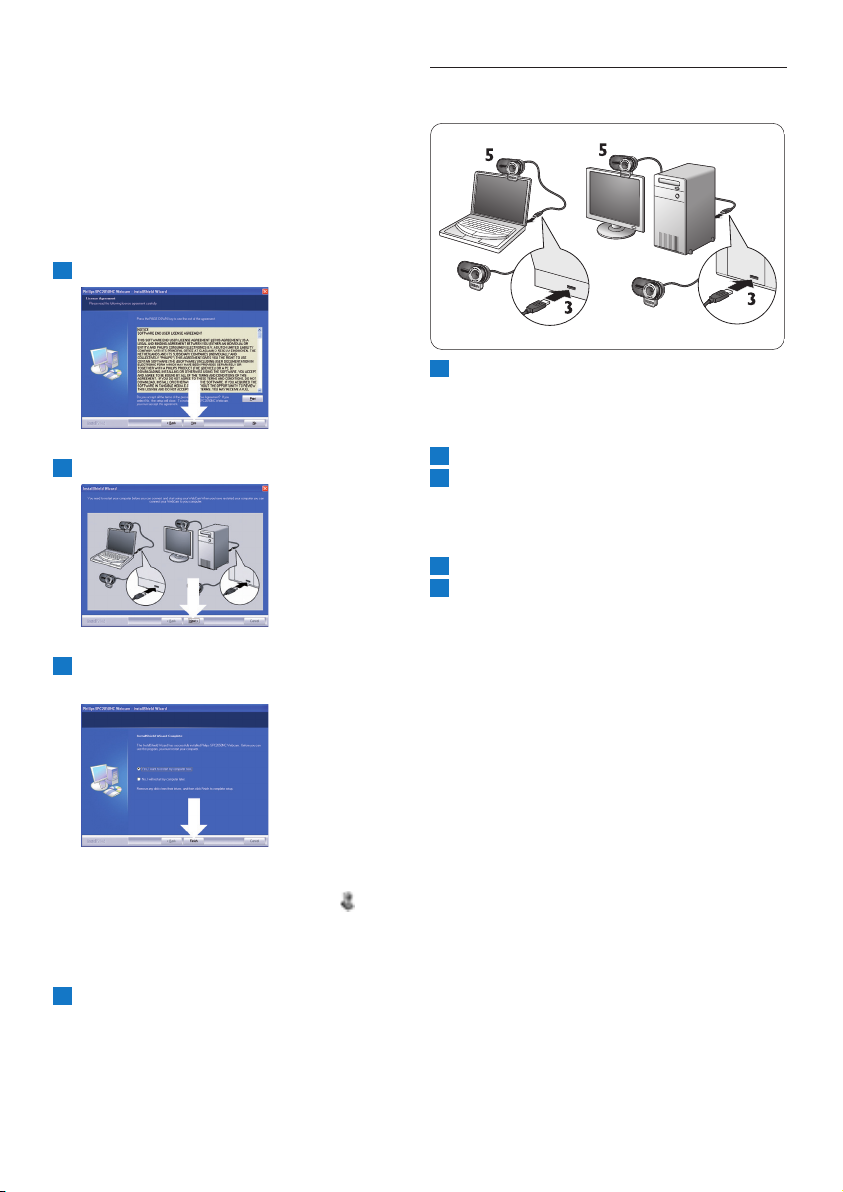
9
8
7
6
5
4
3
2
1
Или:
Ако има някои елементи, които не желаете да
инсталирате, отметнете полето пред тях.
Изберете поне ‘WebCam Driver SPC2050NC’
и ‘Philips CamSuite’.
Кликнете върху бутона "Next".
• Появява се следното споразумение за
софтуерен лиценз.
Кликнете върху "Yes", за да продължите.
• Появява се следният екран.
Кликнете върху "Next", за да продължите.
• Появява се екранът за рестартиране.
Изберете "Yes", а след това кликнете върху
"Finish", за да рестартирате вашия компютър.
5.2 Свързване на Уеб камерата към вашия
компютър
Не забравяйте първо да пуснете инсталационното
CD, преди да свържете вашата Уеб камера към
компютъра. Относно това, вижте 5.1 "Инсталиране
на софтуера за Уеб камерата".
Включете компютъра.
Свържете USB конектора на USB кабела към USB
порта на компютъра.
• Сега Уеб камерата ще получава захранване от
компютъра.
Насочете Уеб камерата на където желаете.
Използвайте скобата за закрепване на Уеб
камерата към плоския монитор на вашия компютър
или към екрана на вашия лаптоп.
• След инсталирането, в Windows taskbar (долу
вдясно на вашия екран) ще се вижда иконата
за стартиране на "Philips CamSuite" ‘ ’.
• Във "Philips CamSuite" можете да регулирате
настройките на Уеб камерата. Относно това,
вижте 6 "Настройки на Уеб камерата".
Сега вече можете да свържете вашата Уеб
камера.
Инсталиране 7
Page 8

6 Настройки на Уеб камерата
Всички настройки на Уеб камерата SPC2050NC
могат да се коригират в страниците с
характеристики. Приложението Philips
CamSuite, обаче, ви дава възможност за лесен
достъп до някои от най-използваните настройки
(характеристики). При активиране на услуги за
бързи съобщения или VoIP (Skype, Windows® Live
Messenger, Yahoo! Messenger и др.), контролният
панел на Philips CamSuite се появява автоматично.
Контролният панел може също да бъде извикан
чрез двойно кликване върху иконата на Philips
CamSuite ‘ ’ в Windows taskbar (най-долу вдясно
на вашия екран).
Чрез контролния панел на Philips CamSuite могат
да се правят следните настройки:
- WebCam Companion (стартира приложението
WebCam Companion);
- Забавни настройки;
- Настройки на изображението;
- Аудио настройки;
- Експертни настройки (страници с
характеристики).
• За подробна информация относно това как да
използвате WebCam Companion, вижте менюто
за помощ "Help" или натиснете бутона "F1",
докато сте в приложението.
Забележка:
Когато WebCam Companion не е избран по време
на инсталирането, иконата на WebCam
Companion ‘ ’ няма да се вижда на десктопа, а
при кликване върху бутона ‘ ’ ще се появява
съобщение. За инсталиране, вижте 5.1
"Инсталиране на софтуера за Уеб камерата".
6.2 Меню за забавни настройки
В менюто за забавни настройки можете да
украсите своите видео чатове и видео разговори
чрез поставяне на забавни лога и забавни рамки,
добавяне на забавни ефекти и промяна на
фоновото изображение.
• Кликнете върху бутона ‘ ’ в контролния панел
на Philips CamSuite, за да отворите менюто за
забавни настройки.
• Отметнете квадратчето пред даден елемент, за
6.1 WebCam Companion
Чрез WebCam Companion имате достъп до
характеристики на Уеб камерата като:
- улавяне на изображения;
- записване на видео;
- коригиране на настройките на монитора;
- излъчване на вашите клипове по Интернет.
• Кликнете върху бутона ‘ ’ в контролния панел
да го активирате.
• Кликнете върху бутона ‘B’, за да отворите
контролния панел за този елемент.
• Кликнете върху бутона ‘V’, за да затворите
контролния панел за избрания елемент.
• Кликнете отново върху бутона ‘ ’ за се върнете
към контролния панел на Philips CamSuite.
на Philips CamSuite или кликнете двойно върху
иконата на WebCam Companion ‘ ’ на
десктопа, за да стартирате WebCam
Companion.
Настройки на Уеб камерата 8
Page 9

3
2
1
4
9
6.2.1 Смяна на фона
(Change Your Background)
Можете да смените действителния (в реално
време) фон с изображение от списъка с фонове
на Уеб камерата или с някоя от вашите снимки.
Отворете контролния панел за смяна на фона
(Change Your Background) (‘B’).
• В контролния панел, в прозорец за преглед е
показано фоново изображение. Над
прозореца е показано името на фона.
По подразбиране е показан последно
избрания фон. Когато тази опция се
активира за първи път, е избрано и показано
първото изображение от списъка с фонове
на Уеб камерата.
Използвайте бутоните ‘b’ и ‘B’ от двете
страни на прозореца за преглед, за да
изберете фон от списъка с фонове на Уеб
камерата.
Или:
Използвайте бутона ‘Browse’, за да разгледате
и заредите снимки от твърдия диск на вашия
компютър.
Забележки:
Когато сменяте фона, уверете се, че:
• действителният фон е статичен. Във визу алния
обхват на Уеб камерата не трябва да има
движение. Нито дори помръдване на перде.
• в помещението има дос татъчно светлина.
Колкото по-добро е осветлението, толкова по-
добро ще бъде изпълнението на функцията
'Смяна на фона'.
• осветлението не се пром еня.
Дори и малка промяна в осветлението ще
повлияе отрицателно на изображението.
• цветът на дрехите ви не е същия като ц вета на
фона.
• Уеб камерата не се движи. Дори и най-малкото
движение ще повлияе отрицателно на
изображението.
Направете снимка на действителния фон:
Кликнете ‘ ’ и се отместете от визуалния
обхват на Уеб камерата.
• Следва три-секундно обратно броене, след
което се прави снимка на действителния
фон. Ще чуете щракване на фотоапарат.
• Сега действителният фон се заменя с
избрания.
Настройки на Уеб камерата 9
Използвайте плъзгача за настройка
‘ ’, за да оптимизирате
качеството на изображението.
Page 10

2
1
2
1
2
1
6.2.2 Забавна рамка (Fun frame)
Дава ви възможност да поставите покритие (рамка)
над текущата видео сесия.
Отворете контролния панел за забавни рамки
(Fun frame) (‘B’).
• В контролния панел, в прозорец за преглед е
показано рамково изображение. Над
прозореца е показано името на рамката. По
подразбиране е показана последната избрана
рамка. Когато тази опция се активира за
първи път, е избрана и показана първата
рамка от списъка с рамки на Уеб камерата.
Използвайте бутоните ‘b’ и ‘B’ от двете страни
на прозореца за преглед, за да изберете рамка
от списъка с рамки на Уеб камерата.
6.2.3 Забавно лого (Fun logo)
Дава ви възможност да добавяте забавни лога
към изображението. Можете да добавите лого
от списъка с лога на Уеб камерата или някое
от вашите собствени лога (снимки).
Отворете контролния панел за забавни лога
(Fun logo) (‘B’).
• В контролния панел, в прозорец за преглед е
показано лого. Над прозореца е показано
името на логото. По подразбиране е показано
последното използвано лого. Когато тази
опция се активира за първи път, е избрано и
показано логото на Philips.
Използвайте бутоните ‘b’ и ‘B’ от двете страни
на прозореца за преглед, за да изберете лого
от списъка с лога на Уеб камерата.
Или:
Използвайте бутона ‘Browse’, за да
разгледате и заредите снимки от твърдия диск
на вашия компютър.
6.2.4 Забавен ефект (Fun effect)
Дава ви възможност да добавяте забавни ефекти
към вашите видео записи и видео разговори.
Например, видеото може да се показва с ефект
"платно", "изкривяване", "релеф" и много други.
Отворете контролния панел за забавни ефекти
(Fun effect)(‘B’).
• В контролния панел, в прозорец за преглед е
показан ефект. Над прозореца е показано
името на забавния ефект. По подразбиране
е показан последният избран ефект. Когато
тази опция се активира за първи път, е
избран и показан първият ефект от списъка с
ефекти на Уеб камерата.
Използвайте бутоните ‘b’ и ‘B’ от двете
страни на прозореца за преглед, за да
изберете ефект от списъка с ефекти на Уеб
камерата.
Настройки на Уеб камерата 10
Page 11

1
2
6.3 Меню за настройки на изображението
Дава ви възможност да оптимизирате качеството
на изображението.
• Кликнете върху бутона ‘ ’ в контролния панел
на Philips CamSuite, за да отворите менюто за
настройки на изображението.
• Отметнете квадратчето пред даден елемент, за
да го активирате.
• Кликнете върху бутона ‘B’, за да отворите
контролния панел за този елемент.
• Кликнете върху бутона ‘V’, за да затворите
контролния панел за избрания елемент.
• Кликнете отново върху бутона ‘ ’ за се върнете
към контролния панел на Philips CamSuite.
6.3.1 Цифрово увеличение (Digital zoom)
Използвайте плъзгача за динамично
увеличение и намаление.
• Рамката показва позицията спрямо цялостното
изображение. Тя се увеличава/намалява
според коефициента на увеличение.
• Използвайте стрелките, за да придвижите
рамката (наляво / надясно / нагоре / надолу).
• Използвайте централния бутон, за да поставите
рамката в центъра на изображението.
Забележка!
Цифровото увеличение увеличава пикселите, но
не и действителното изображение. То намалява
качеството на изображението.
6.3.2 Следене на лицето (Face tracking)
Ако активирате опцията за следене на лицето, Уеб
камерата ще следи лицето ви. Това ви дава повече
удобство при видео чат, защото оставате в центъра
на изображението дори и ако се движите по време
на видео конференция.
• Просто отметнете квадратчето пред Face tracking,
за да активирате тази опция.
Приближава даден обект.
Отворете контролния панел Digital zoom (‘B’).
Настройки на Уеб камерата 11
Page 12

1
1
6.3.3 Pixel Plus
иконата ‘ ’ е за фокусиране по-надалеч.
Тази опция активира патентованата технология на
Philips Pixel Plus и ви помага да подобрите
качеството на изображенията и видеото на Уеб
камерата, осигурявайки ви естествено
изглеждащи, изключително ясни снимки с
невероятни детайли. Използвайте плъзгача,
добавен към живото видео на вашата Уеб камера,
за да коригирате нивото на Pixel Plus.
Използвайте плъзгача, добавен към живото
видео на вашата Уеб камера, за да
коригирате нивото на Pixel Plus.
6.3.4 Автофокус
Автофокусът осигурява изключително ясно видео и
снимки без да е необходима ръчна настройка.
6.3.4 Автофокус
Изберете "Autofocus", за да деактивирате
плъзгача. Ако е избран ръчен фокус,
използвайте плъзгача, за да коригирате фокуса
ръчно. Иконата ‘ ’ е за близък обхват, а
6.4 Меню за аудио настройки
Дава ви възможност да оптимизирате качеството
на звука.
• Кликнете върху бутона ‘ ’ в контролния панел
на Philips CamSuite, за да отворите менюто за
аудио настройки.
6.4.1 Намаляване на ехото
Тази технология за намаляване на ехото потиска
ехото, така че другият човек да чува гласа ви поясно.
• Просто отметнете квадратчето пред "Echo
reduction", за да активирате тази опция.
6.4.2 Намаляване на шума
Значително намалява всички статични шумове,
уловени от микрофона на Уеб камерата, като
например шума от климатика и шума от
вентилатора на компютъра ви. Това повишава
яснотата на речта, както в тиха, така и в шумна
среда. Резултатът е по-добра чуваемост и по-лесна
комуникация.
• Просто отметнете квадратчето пред "Noise
reduction", за да активирате тази опция.
Забележка:
Само една от двете функции за намаляване на
смущенията може да бъде активна в даден момент.
Настройки на Уеб камерата 12
Page 13

1
2
3
4
5
8
9
10
6
7
11
12
13
19
16
15
14
18
17
6.5 Страници с характеристики
В страниците с характеристики можете да
коригирате всички възможни настройки
(характеристики) на Уеб камерата SPC2050NC:
Общи, Видео, Аудио и Функции.
Забележка!
За бърз достъп до най-използваните настройки на
Уеб камерата (Забавни, Изображение, Аудио)
отворете контролния панел на Philips CamSuite и
направете настройките както е описано в
предходните глави.
• Кликнете върху бутона ‘ ’ в контролния панел
на Philips CamSuite, за да отворите страниците с
характеристики.
• Появява се екранът за общи настройки.
6.5.1 Общи настройки
• Сега можете да коригирате следните общи
настройки:
2 Регион
Ако използвате Philips SPC2050NC в Европа,
изберете "50 Hz", а ако използвате Philips
SPC2050NC в Северна Америка, изберете
"60!Hz". За Азия тази настройка зависи от
характеристиките на местната
електроразпределителна мрежа. Например за
Китай изберете "50 Hz", а за Тайван изберете
"60!Hz". За Япония настройката зависи от
региона. Моля, проверете характеристиките на
вашата местна електроразпределителна мрежа, за
да намерите правилната настройка за регион.
3 Автофокус
Вижте 6.3.4 "Автофокус" за обяснение на тази
функция и за информация относно това как да я
активирате чрез контролния панел на Philips
CamSuite.
6.5.2 Видео настройки
• Кликнете върху раздел Video.
• Появява се екранът за видео настройки.
1 Изображение без трептене
Опцията за изображение без трептене трябва да
се използва само при трептяща светлина
(например флуоресцентни или неонови лампи), за
да се избегне трептене или странно оцветяване на
видео изображенията. Ако тази опция се използва
при нормална светлина, видео изображението
може да се преекспонира.
Настройки на Уеб камерата 13
• Сега можете да коригирате следните видео
настройки:
4 Подобрение на картината вкл/изк
Вижте 6.3.3 "Pixel Plus" за обяснение на тази
функция и за информация относно това как да я
активирате чрез контролния панел на Philips
CamSuite.
Page 14

5 Демо режим (Demo mode)
Изберете "Demo mode", за да видите на вашия
монитор видео изображението за "преглед на
живо", така че да можете да видите ефекта от
настройката на вашия екран. Долната част на
екрана ще се раздели на две половини; вляво
виждате картината в момента, а вдясно виждате
подобрената картина.
За да видите "прегледа на живо", трябва
предварително да имате изображение (например
създадено с WebCam Companion, вижте 6.1
"WebCam Companion".
6 Пълен автоматичен контрол: вкл/изкл
Този режим на пълен автоматичен контрол
осигурява много лесен начин за извличане на найдоброто от вашата Уеб камера Philips SPC2050NC.
Или можете да изберете да имате максимален
ръчен контрол върху настройките на Уеб камерата
като изключите режима на пълен автоматичен
контрол. За нормална употреба е за предпочитане
да се използва настройка включен пълен
автоматичен контрол ("on").
Техниките, които са активни в режим на пълен
автоматичен контрол са:
• Автоматичен контрол на експонирането и
автоматичен контрол на баланса на бялото, за
осигуряване на най-добрия възможен сигнал от
видео източник;
• Автоматичен избор на брой кадри в секунда, за
по-добра чувствителност на Уеб камерата при
слаба светлина.
7 Брой кадри в секунда
Можете да използвате менюто за отваряне на
списъка, за да зададете брой кадри в секунда за
видеото, което искате да заснемете. Например,
30!fps означава, че Уеб камерата ще заснема
видео при 30 кадъра в секунда.
8 Връщане към фабричните настройки
Натиснете този бутон ако искате да върнете
настройките на Уеб камерата към фабричните
настройки.
9 Възстановяване на личните настройки
Натиснете този бутон ако искате да възстановите
вашите лични предпочитани настройки.
10 Запазване
Натиснете този бутон ако искате да запазите
вашите лични предпочитани настройки.
11 Автоматично експониране
Експонирането е количеството светлина, получена
от сензора и се определя от това колко дълго
сензорът е открит за заснемане на снимка или
видео кадър. Резултатът зависи от чувствителността
на сензора. Ако изберете опцията за автоматично
експониране, Уеб камерата сама ще намери
оптималната настройка.
Скорост на затвора
Скоростта на затвора определя колко дълго
затворът на камерата остава отворен, докато се
прави снимка. Колкото по-бавна е скоростта на
затвора, толкова по-дълго е времето на
експониране. Скоростта на затвора контролира
общото количество светлина, достигаща до
сензора. Използвайте плъзгача, за да зададете
желаната скорост на затвора.
Усилване
При видеото, усилването е количеството бял цвят в
дадено видео изображение. Използвайте плъзгача,
за да зададете желаното ниво на усилване.
12 Автоматичен баланс на бялото
Повечето източници на светлина не са 100% чисто
бели, а имат известна "температура на цвета".
Обикновено очите ни компенсират осветлението с
различна температура на цвета.
Ако е избран автоматичен баланс на бялото, Уеб
камерата ще търси референтна точка,
представляваща белия цвят. След това ще изчисли
всички останали цветове въз основа на тази бяла
точка и ще компенсира другите цветове съответно,
точно както човешкото око.
13 Яркост
Яркостта ви дава възможност да регулирате
яркостта на показаното изображение или видео, за
да отговаря на собствените ви предпочитания.
Използвайте плъзгача, за да откриете
предпочитаната от вас настройка.
Настройки на Уеб камерата 14
Page 15

20
21
22
14 Контраст
Контрастът ви дава възможност да контролирате
съотношението между тъмнина и светлина според
собствените ви предпочитания. Използвайте
плъзгача, за да откриете предпочитаната от вас
настройка.
15 Гама
Гамата ви дава възможност да осветявате тъмните
зони на показаното изображение или видео и да
визуализирате повече детайли без да
преекспонирате вече осветените зони. Използвайте
плъзгача, за да откриете предпочитаната от вас
настройка.
16 Насищане
Насищането ви дава възможност да зададете
цветовото възпроизвеждане от черно-бяло до пълно
цветно изображение или видео според собствените
ви предпочитания. Използвайте плъзгача, за да
откриете предпочитаната от вас настройка.
17 Черно-бяло
Това поле се използва за преминаване от цветни
изображения към черно-бели и обратно.
18 Компенсиране на задно осветяване
Включете компенсирането на задно осветяване, за
да подобрите качеството на изображението, когато
имате сцена, при която задният план има високо
ниво на осветеност (например, когато седите пред
ярка светлина).
19 Огледало
При кликване върху това поле изображението се
обръща хоризонтално. Можете да използвате тази
функция, когато искате да използвате Philips
SPC2050NC и монитора като огледало или за да
правите снимки на огледални изображения.
6.5.3 Аудио настройки
• Кликнете върху раздел Audio.
• Появява се екранът за аудио настройки.
• Сега можете да коригирате настройките за
сила на звука:
20 Намаляване на шума
Вижте 6.4.2 "Намаляване на шума" за обяснение
на функцията и информация за това как да я
активирате чрез контролния панел на Philips
CamSuite.
21 Намаляване на ехото
Вижте 6.4.1 "Намаляване на ехото" за
обяснение на функцията и информация за това
как да я активирате чрез контролния панел на
Philips CamSuite.
22 Плъзгач за сила на звука
Този плъзгач осигурява ръчен контрол върху
микрофона.
Настройки на Уеб камерата 15
Page 16

23
24
25
26
27
28
6.5.4 Настройки на функциите
• Кликнете върху раздел Features.
• Появява се екранът с настройки на функциите.
27 Видео рамки
Вижте 6.2.2 "Забавна рамка" за обяснение на
функцията и информация за това как да я
активирате чрез контролния панел на Philips
CamSuite.
28 Видео ефекти
Вижте 6.2.4 "Забавен ефект" за обяснение на
функцията и информация за това как да я
активирате чрез контролния панел на Philips
CamSuite.
• Сега можете да коригирате следните
настройки на функциите:
23 Следене на лице
Вижте 6.3.2 "Следене на лице" за обяснение на
функцията и информация за това как да я
активирате чрез контролния панел на Philips
CamSuite.
24 Цифрово увеличение
Вижте 6.3.1 "Цифрово увеличение" за обяснение
на функцията и информация за това как да я
активирате чрез контролния панел на Philips
CamSuite.
25 Промяна на фона
Вижте 6.2.1 "Промяна на фона" за обяснение на
функцията и информация за това как да я
активирате чрез контролния панел на Philips
CamSuite.
26 Добавяне на лого
Вижте 6.2.3 "Забавно лого" за обяснение на
функцията и информация за това как да я
активирате чрез контролния панел на Philips
CamSuite.
7 Работа с Уеб камерата
Уеб камерата Philips SPC2050NC работи с всички
приложения за бързи съобщения и пренос на глас
по Интернет (VoIP), като Skype, Windows® Live
Messenger, Yahoo! Messenger, AOL Instant
Messenger и QQ.
След като инсталирате приложението, направете
необходимите настройки на Уеб камерата в
приложението, за да можете правилно да
използвате Уеб камерата чрез конкретното
приложение. За тази цел вижте функцията за
помощ на приложението.
Също вижте 6.1 "WebCam Companion".
Настройки на Уеб камерата / Работа с Уеб камерата 16
Page 17

3
2
1
8 Технически данни
Сензор
9 Често задавани въпроси
(FAQ)
2.0 MP CMOS
Реална видео резолюция
(макс.)
Реална резолюция на
неподвижните изображения
(макс.)
Интерполирана резолюция
на неподвижните
изображения (макс.)
Кадри в секунда
Относителна апертура
(F-число)
Ъгъл на видимост на обектива
Конструкция на обектива
Автофокус
Минимално осветяване
на субекта
Формат на данните
Интерфейс
2.0 MP
2.0 MP
8.0 MP
90 fps
2.0
70º, широкоъгълен
5 елемента, стъкло
Да
< 2 lux
YUY2, MJPEG
USB 2.0
9.1 Как да коригирам качеството на
изображението?
Стандартните настройки на Уеб камерата Philips
обикновено осигуряват най-доброто възможно
качество на изображението. Възможно е и да не
сте напълно доволни от настоящото качество на
изображението. В такъв случай, следвайте стъпките
по-долу, за да коригирате качеството на
изображението според личните ви предпочитания.
Отворете приложение за работа с Уеб камерата,
като WebCam Companion или услуга за бързи
съобщения, като Skype, Windows® Live Messenger
или Yahoo! Messenger, за да видите какво
заснемате.
• Контролният панел на Philips CamSuite се появява
автоматично. Ако не, отворете Philips CamSuite
чрез двойно кликване върху иконата на Philips
CamSuite ‘ ’ в Windows taskbar (най-долу вдясно
на вашия екран).
USB видео клас
UVC
Кликнете върху бутона ‘ ’, за да отворите
страниците с характеристики.
Дължина на USB кабела
Микрофон
Захранване
Изисквания за напрежение
2 цифрови вградени
Чрез USB кабел
5V ( ), 0.5 A
80 cm
• появява се екранът с общите настройки.
Проверете настройката за регион на Уеб
камерата и я коригирайте ако е необходимо.
• Изберете "50 Hz" за Европа и Китай.
• Изберете "60 Hz" за Северна Америка и
Тайван.
• За други региони проверете характеристиките на
вашата местна електроразпределителна мрежа,
за да намерите правилната настройка за регион.
Технически данни / Често задавани въпроси 17
Page 18

8
7
6
5
4
®
6
5
4
3
2
1
7
6
5
4
3
2
1
Кликнете "OK", за да запазите настройките си.
Кликнете върху раздел Video.
• Появява се екранът за видео настройки.
Настройте гама стойността на показаното
изображение или видео. Гама настройката
дава възможност за визуализиране на повече
детайли.
• Използвайте плъзгача, за да откриете
предпочитаната от вас настройка. Плъзнете
наляво, за да виждате повече детайли, а
надясно, за да виждате по-малко детайли.
Коригирайте яркостта на показаното
изображение или видео.
• Използвайте плъзгача, за да откриете
предпочитаната от вас настройка. Ако
преместите плъзгача наляво, изображението
ще стане по-тъмно, а ако го преместите
надясно, изображението ще стане по-светло.
Кликнете "OK", за да запазите настройките си.
9.2 Микрофонът на моята Уеб камера
Philips или на слушалките ми не работи
(правилно). Какво да направя?
9.2.1 Windows® XP (SP2)
Кликнете върху "Start" бутона на Windows (найдолу вляво на вашия екран).
Отворете контролния панел (Control panel).
Кликнете на "Sound, speech and audio devices".
Кликнете на "Sound and Audio devices".
На екрана, който се показва, кликнете върху
раздел "Voice" (Глас).
Задайте Уеб камерата Philips или свързаните
слушалки като "Default device" за "Voice recording".
Кликнете "OK", за да запазите настройките си.
9.2.2 Windows® Vista
Кликнете върху "Start" бутона на Windows (найдолу вляво на вашия екран).
Отворете контролния панел (Control panel).
Кликнете върху "Hardware and Sound".
Кликнете върху "Sound" (Звук).
На екрана, който се показва, кликнете върху
раздел "Recording" (Записване).
Изберете Уеб камерата Philips или свързаните
слушалки и кликнете върху "Set Default" (задай
като устройство по подразбиране).
Често задавани въпроси 18
Page 19

4
3
2
1
7
9
8
7
6
5
Кликнете "OK", за да запазите настройките си.
9.3 Когато използвам моята Уеб камера
Philips, компютърът ми работи бавно.
Какво да направя?
Затворете софтуерните приложения, които не
е необходимо да са отворени.
Отворете контролния панел на Philips CamSuite
чрез двойно кликване върху иконата на Philips
CamSuite в Windows taskbar (най-долу вдясно
на вашия екран).
Кликнете върху бутона ‘ ’, за да отворите
страниците с характеристики.
• появява се екранът с общите настройки.
Кликнете върху раздел "Features" (Функции).
• Появява се екранът с настройки на
функциите.
Проверете дали са активирани следните
функции (полетата са отметнати):
- Смяна на фона;
- Добавяне на лого;
- Видео рамки;
- Видео ефекти.
Ако са активирани, деактивирайте тези
функции, като махнете отметките от полетата.
Кликнете върху раздел Video.
• Появява се екранът за видео настройки.
Проверете дали е активиран пълен автоматичен
контрол (отметка в полето "Full automatic
control"). Ако е активиран, деактивирайте го
като махнете отметката.
Задайте минимална стойност за Frame rate 5 fps.
Кликнете "OK", за да запазите настройките си.
Често задавани въпроси 19
Page 20

5
4
3
2
1
3
2
1
Забележка!
Максималният брой кадри в секунда (fps),
възпроизведени от Уеб камерата и максималната
резолюция на изображението зависят от
спецификациите на вашия компютър. Софтуерът на
Уеб камерата автоматично ще коригира броя
кадри в секунда и резолюцията до най-добрите
възможни стойности за вашата конкретна ситуация.
Възможно е спецификациите на вашия компютър да
не отговарят на изискванията за максимална
настройка на брой кадри в секунда и резолюция.
9.4 Как да върна настройките на моята
Уеб камера Philips към фабричните
настройки?
Отворете контролния панел на Philips CamSuite
чрез двойно кликване върху иконата на Philips
CamSuite ‘ ’ в Windows taskbar (най-долу
вдясно на вашия екран).
Кликнете върху бутона ‘ ’, за да отворите
страниците с характеристики.
• появява се екранът с общите настройки.
Кликнете върху раздел Video.
Кликнете върху бутона "Reset".
• Сега всички настройки на Уеб камерата са
върнати към фабричните настройки.
Кликнете "OK", за да запазите настройките си.
9.5 Как да почистя обектива на моята Уеб
камера Philips?
Издухайте праха от обектива с помощта на
пулверизатор.
Избършете нежно обектива с кърпа за
почистване на обектив. Избърсвайте от
центъра към ръба с движение обратно на
часовниковата стрелка.
• Ако върху обектива все още има прашинки,
потопете памучен тампон в течност за
почистване на обектив и избършете нежно
обектива, както е описано в стъпка 2.
Когато почистващата течност се изпари,
почистете обектива с кърпа за почистване на
обектив.
Често задавани въпроси 20
Page 21

© 2008 Koninklijke Philips Electronics N.V.
www.philips.com
N’MW/RM/3108
Център за обслужване на клиенти
Безплатен телефонен номер
00 800 11 544 24
(за абонати на фиксирани мрежи в България)
E-mail: чрез страницата за поддръжка на адрес
www.philips.bg
Всички права запазени. Възпроизвеждането в цялост или отчасти е забранено без предварителното
писмено съгласие на собственика на авторското право. Информацията, представена в този документ не
представлява част от никаква оферта или договор, счита се за точна и надеждна и може да се променя
без предизвестие. Издателят не поема никаква отговорност за последствия от използването й.
Публикуването й не предава и не съдържа лиценз по патент или друго индустриално или интелектуално
право на собственост.
Август 2008
